abaqus基本操作流程最新版本
- 格式:ppt
- 大小:5.28 MB
- 文档页数:12
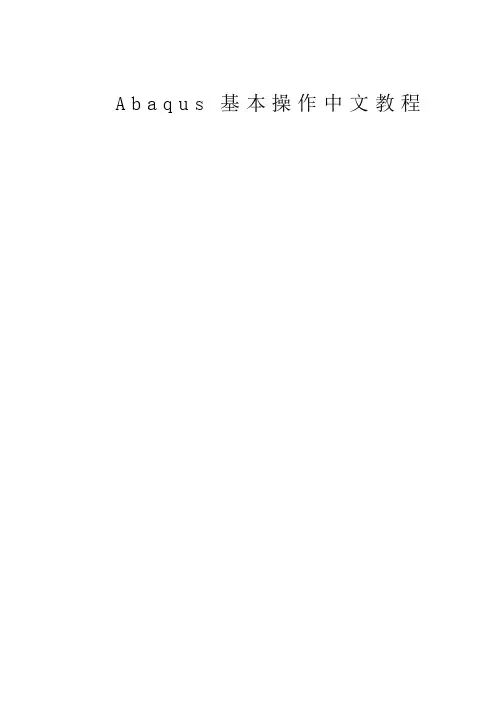
A b a q u s基本操作中文教程目录1 Abaqus软件基本操作常用的快捷键旋转模型—Ctrl+Alt+鼠标左键平移模型—Ctrl+Alt+鼠标中键缩放模型—Ctrl+Alt+鼠标右键单位的一致性CAE软件其实是数值计算软件,没有单位的概念,常用的国际单位制如下表1所示,建议采用SI (mm)进行建模。
国际单位制SI (m) SI (mm)长度m mm力N N质量kg t时间s s应力Pa (N/m2) MPa (N/mm2)质量密度kg/m3t/mm3加速度m/s2mm/s2例如,模型的材料为钢材,采用国际单位制SI (m)时,弹性模量为m2,重力加速度m/s2,密度为7850 kg/m3,应力Pa;采用国际单位制SI (mm)时,弹性模量为mm2,重力加速度9800 mm/s2,密度为7850e-12??T/mm3,应力MPa。
分析流程九步走几何建模(Part)→属性设置(Property)→建立装配体(Assembly)→定义分析步(Step)→相互作用(Interaction)→载荷边界(Load)→划分网格(Mesh)→作业(Job)→可视化(Visualization)以上给出的是软件常规的建模和分析的流程,用户可以根据自己的建模习惯进行调整。
另外,草图模块可以进行参数化建模,建议用户可以参考相关资料进行学习。
几何建模(Part)关键步骤的介绍:➢部件(Part)导入Pro/E等CAD软件建好的模型后,另存成iges、sat、step等格式;然后导入Abaqus可以直接用,实体模型的导入通常采用sat格式文件导入。
➢部件(Part)创建简单的部件建议直接在abaqus中完成创建,复杂的可以借助Pro/E或者Solidworks等专业软件进行建模,然后导入。
常用按键的说明:属性设置(Property)建立装配体(Assembly)其中:①实例类型中的独立(网格在实例上),耗用内存较多,生成的inp文件也较大。
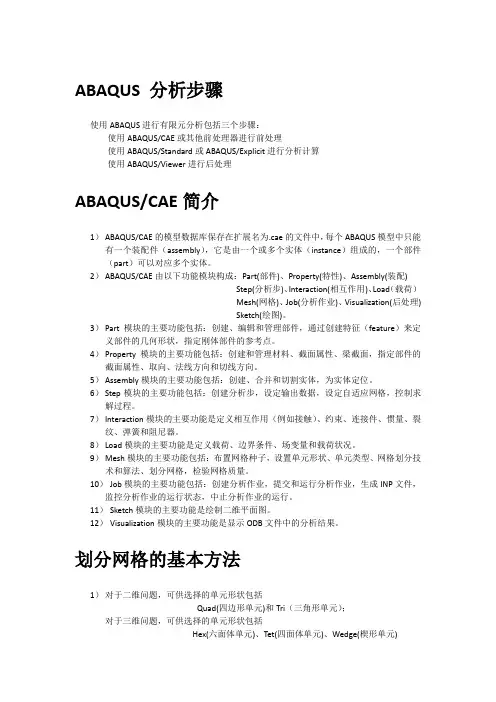
ABAQUS 分析步骤使用ABAQUS进行有限元分析包括三个步骤:使用ABAQUS/CAE或其他前处理器进行前处理使用ABAQUS/Standard或ABAQUS/Explicit进行分析计算使用ABAQUS/Viewer进行后处理ABAQUS/CAE简介1)ABAQUS/CAE的模型数据库保存在扩展名为.cae的文件中,每个ABAQUS模型中只能有一个装配件(assembly),它是由一个或多个实体(instance)组成的,一个部件(part)可以对应多个实体。
2)ABAQUS/CAE由以下功能模块构成:Part(部件)、Property(特性)、Assembly(装配)Step(分析步)、Interaction(相互作用)、Load(载荷)Mesh(网格)、Job(分析作业)、Visualization(后处理)Sketch(绘图)。
3)Part模块的主要功能包括:创建、编辑和管理部件,通过创建特征(feature)来定义部件的几何形状,指定刚体部件的参考点。
4)Property模块的主要功能包括:创建和管理材料、截面属性、梁截面,指定部件的截面属性、取向、法线方向和切线方向。
5)Assembly模块的主要功能包括:创建、合并和切割实体,为实体定位。
6)Step模块的主要功能包括:创建分析步,设定输出数据,设定自适应网格,控制求解过程。
7)Interaction模块的主要功能是定义相互作用(例如接触)、约束、连接件、惯量、裂纹、弹簧和阻尼器。
8)Load模块的主要功能是定义载荷、边界条件、场变量和载荷状况。
9)Mesh模块的主要功能包括:布置网格种子,设置单元形状、单元类型、网格划分技术和算法、划分网格,检验网格质量。
10)Job模块的主要功能包括:创建分析作业,提交和运行分析作业,生成INP文件,监控分析作业的运行状态,中止分析作业的运行。
11)Sketch模块的主要功能是绘制二维平面图。
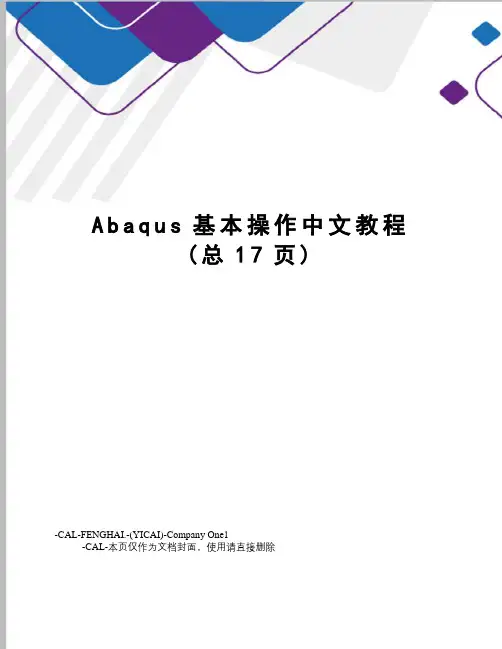
A b a q u s基本操作中文教程(总17页)-CAL-FENGHAI.-(YICAI)-Company One1-CAL-本页仅作为文档封面,使用请直接删除Abaqus基本操作中文教程目录1 Abaqus软件基本操作...................... 错误!未定义书签。
常用的快捷键 .............................. 错误!未定义书签。
单位的一致性 .............................. 错误!未定义书签。
分析流程九步走 ............................ 错误!未定义书签。
几何建模(Part) ...................... 错误!未定义书签。
属性设置(Property) .................. 错误!未定义书签。
建立装配体(Assembly) ................ 错误!未定义书签。
定义分析步(Step) .................... 错误!未定义书签。
相互作用(Interaction) .............. 错误!未定义书签。
载荷边界(Load) ...................... 错误!未定义书签。
划分网格(Mesh) ..................... 错误!未定义书签。
作业(Job) ........................... 错误!未定义书签。
可视化(Visualization) ............... 错误!未定义书签。
1 Abaqus软件基本操作常用的快捷键旋转模型— Ctrl+Alt+鼠标左键平移模型— Ctrl+Alt+鼠标中键缩放模型— Ctrl+Alt+鼠标右键单位的一致性CAE软件其实是数值计算软件,没有单位的概念,常用的国际单位制如下表1国际单位制SI (m)SI (mm)长度m mm力N N质量kg t时间s s应力Pa(N/m2)MPa (N/mm2)质量密度kg/m3t/mm3加速度m/s2mm/s2例如,模型的材料为钢材,采用国际单位制SI (m)时,弹性模量为m2,重力加速度 m/s2,密度为7850 kg/m3,应力Pa;采用国际单位制SI (mm)时,弹性模量为mm2,重力加速度9800 mm/s2,密度为7850e-12??T/mm3,应力MPa。
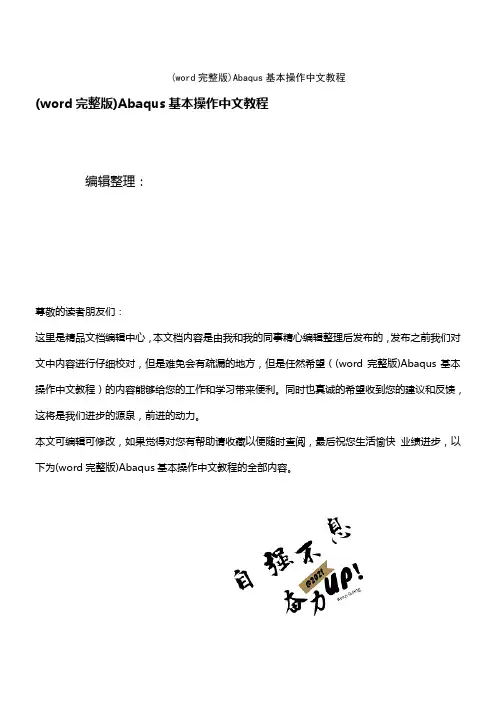
(word完整版)Abaqus基本操作中文教程(word完整版)Abaqus基本操作中文教程编辑整理:尊敬的读者朋友们:这里是精品文档编辑中心,本文档内容是由我和我的同事精心编辑整理后发布的,发布之前我们对文中内容进行仔细校对,但是难免会有疏漏的地方,但是任然希望((word完整版)Abaqus基本操作中文教程)的内容能够给您的工作和学习带来便利。
同时也真诚的希望收到您的建议和反馈,这将是我们进步的源泉,前进的动力。
本文可编辑可修改,如果觉得对您有帮助请收藏以便随时查阅,最后祝您生活愉快业绩进步,以下为(word完整版)Abaqus基本操作中文教程的全部内容。
(word完整版)Abaqus基本操作中文教程Abaqus基本操作中文教程(word完整版)Abaqus基本操作中文教程目录1 Abaqus软件基本操作 (4)1.1 常用的快捷键 (4)1。
2 单位的一致性 (4)1。
3 分析流程九步走 (5)1。
3。
1 几何建模(Part) (5)1.3。
2 属性设置(Property) (7)1。
3。
3 建立装配体(Assembly) (7)1.3.4 定义分析步(Step) (9)1。
3.5 相互作用 (Interaction) (10)1。
3.6 载荷边界(Load) (13)1。
3。
7 划分网格 (Mesh) (14)1.3。
8 作业(Job) (18)1.3.9 可视化(Visualization) (19)(word完整版)Abaqus基本操作中文教程1 Abaqus软件基本操作1.1 常用的快捷键旋转模型— Ctrl+Alt+鼠标左键平移模型 - Ctrl+Alt+鼠标中键缩放模型 - Ctrl+Alt+鼠标右键1.2 单位的一致性CAE软件其实是数值计算软件,没有单位的概念,常用的国际单位制如下表1所示,建议采用SI (mm)进行建模。
国际单位SI (m)SI (mm)制长度m mm力N N质量kg t时间s sPa应力MPa (N/mm2)(N/m2)质量密度kg/m3t/mm3加速度m/s2mm/s2例如,模型的材料为钢材,采用国际单位制SI (m)时,弹性模量为2。
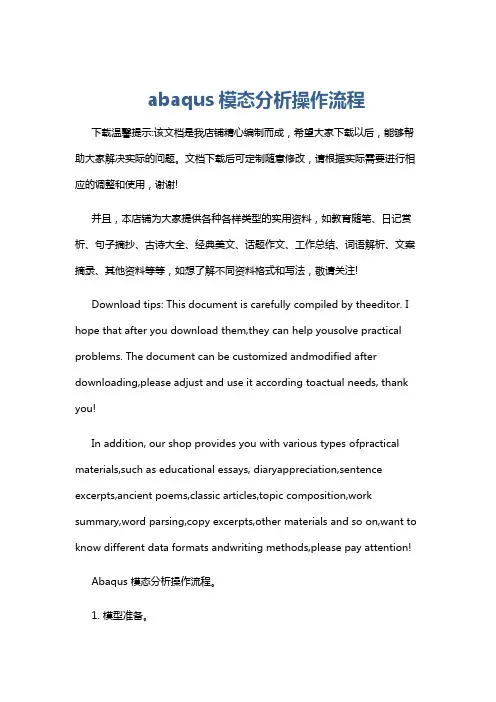
abaqus模态分析操作流程下载温馨提示:该文档是我店铺精心编制而成,希望大家下载以后,能够帮助大家解决实际的问题。
文档下载后可定制随意修改,请根据实际需要进行相应的调整和使用,谢谢!并且,本店铺为大家提供各种各样类型的实用资料,如教育随笔、日记赏析、句子摘抄、古诗大全、经典美文、话题作文、工作总结、词语解析、文案摘录、其他资料等等,如想了解不同资料格式和写法,敬请关注!Download tips: This document is carefully compiled by theeditor. I hope that after you download them,they can help yousolve practical problems. The document can be customized andmodified after downloading,please adjust and use it according toactual needs, thank you!In addition, our shop provides you with various types ofpractical materials,such as educational essays, diaryappreciation,sentence excerpts,ancient poems,classic articles,topic composition,work summary,word parsing,copy excerpts,other materials and so on,want to know different data formats andwriting methods,please pay attention!Abaqus 模态分析操作流程。
1. 模型准备。
确定模型几何形状和材料属性。
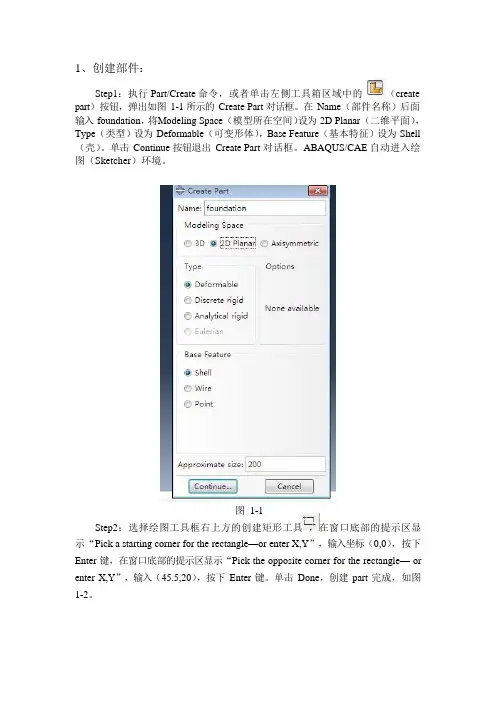
1、创建部件:Step1:执行Part/Create 命令,或者单击左侧工具箱区域中的(create part)按钮,弹出如图1-1 所示的Create Part 对话框。
在Name(部件名称)后面输入foundation,将Modeling Space(模型所在空间)设为2D Planar(二维平面),Type(类型)设为Deformable(可变形体),Base Feature(基本特征)设为Shell (壳)。
单击Continue 按钮退出Create Part 对话框。
ABAQUS/CAE 自动进入绘图(Sketcher)环境。
图1-1Step2:选择绘图工具框右上方的创建矩形工具,在窗口底部的提示区显示“Pick a starting corner for the rectangle—or enter X,Y”,输入坐标(0,0),按下Enter 键,在窗口底部的提示区显示“Pick the opposite corner for the rectangle— or enter X,Y”,输入(45.5,20),按下Enter 键。
单击Done,创建part 完成,如图1-2。
图1-2Step3:单击左侧工具箱区域中的,弹出如图1-3 的窗口。
应用或功能将groundwork(基础)在foundation 的位置绘制出来,点击Done,返回图1-4 所示窗口图1-3图1-4Step4:执行Tools-Set-Create 弹出如图1-5 的Create Set 对话框,在Name 后面输入all,点击Continue,将整个foundation 模块选中如图1-6 所示,点击Done,完成集合all 的创建。
以相同的操作,将图1-4 中的小矩形区域创建Name 为remove 的集合。
图1-5图1-6以相同的方式分别创建名称为:groundwork,retaining,backfill 的part,依次如图1-7,1-8,1-9 所示。


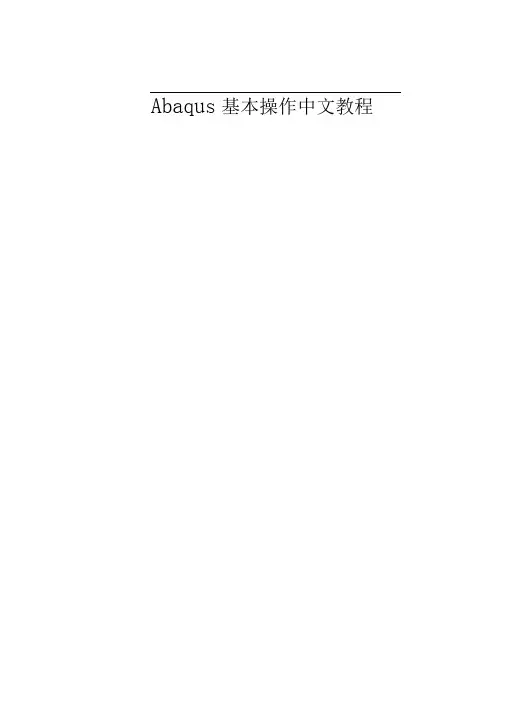
Abaqus基本操作中文教程目录1 Abaqus 软件基本操作 ....................常用的快捷键 ..........................单位的一致性 ..........................分析流程九步走 .......................几何建模(Part) .....................属性设置(Property) ...................建立装配体(Assembly) ...................定义分析步(Step) ...................相互作用(In teracti on................ )载荷边界(Load) .....................划分网格(Mesh) ..................作业(Job) ......................可视化(Visualization ).................1 Abaqus软件基本操作常用的快捷键「旋转模型一Ctrl+Alt+ 鼠标左键于平移模型一Ctrl+Alt+鼠标中键" 缩放模型一Ctrl+Alt+ 鼠标右键单位的一致性CAE软件其实是数值计算软件,没有单位的概念,常用的国际单位制如下表1所示,建议采用SI (mm)进行建模。
国际单位制 SI (m) SI (mm) 「长度m mm力 N N 质量 kg t 时间 ss应力 2Pa (N/m )2MPa (N/mm)质量密度 kg/m 33t/mm 加速度m/s 2mm/s例如,模型的材料为钢材,采用国际单位制SI (m )时,弹性模量为m,重力加速度m/s 2,密度为7850 kg/m 3,应力Pa;采用国际单位制SI (mm ) 时,弹性模量为 口金 重力加速度 9800 mm/s 2,密度为7850e-12??T/mm 5, 应力MPa分析流程九步走几何建模(Part 属性设置(Property ) 建立装配体(Assembly ) T 定义分析步(Step ) T 相互作用 (Interaction )宀载荷边界(Load )T 划分网格(Mesh )T 作业(Job )T 可视化(Visualization)' 以上给出的是软件 !常规的建模和分析的流程,用户可以根据自己 ;的建模习惯进行调整。
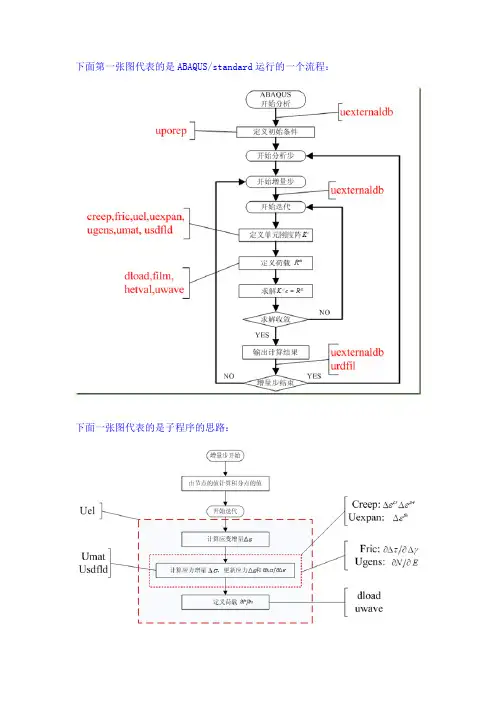
下面第一张图代表的是ABAQUS/standard运行的一个流程:
下面一张图代表的是子程序的思路:
下面一张图代表的是UMAT的流程:
总结一下对于UMAT的求解过程:每一个增量步开始时,abaqus在单元的积分点上调用umat,并传入应变增量,时间步长以及荷载增量,
同时也根据当前已知状态的应力、应变和求解相关的状态变量;然后UMAT根据本构方程求解应力增量,应变及其他相关的变量,提供J阵给
ABAQUS主程序以供形成整体的刚度阵;主程序根据当前荷载增量求解位移增量,然后进行平衡校核,如果不满足误差,abaqus要进行下一步的迭代,只要收敛。
(摘自华中科大硕士论文)。
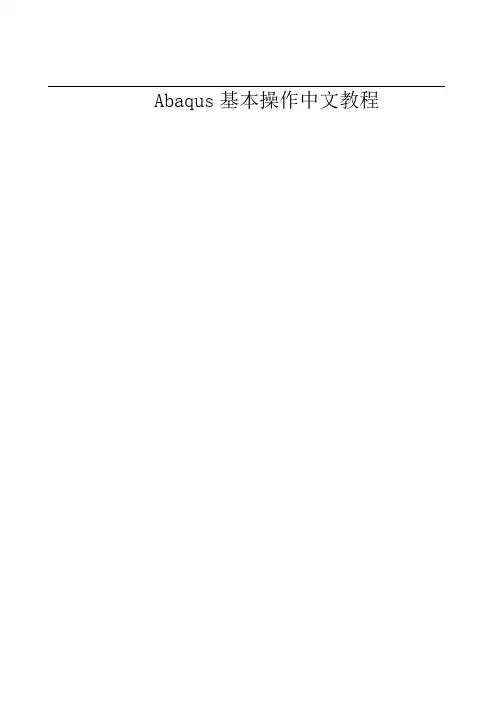
Abaqus基本操作中文教程目录1 Abaqus软件基本操作........................................1.1 常用的快捷键.............................................1.2 单位的一致性.............................................1.3 分析流程九步走...........................................1.3.1 几何建模(Part)....................................1.3.2 属性设置(Property)................................1.3.3 建立装配体(Assembly)..............................1.3.4 定义分析步(Step)..................................1.3.5 相互作用(Interaction)............................1.3.6 载荷边界(Load)....................................1.3.7 划分网格(Mesh)...................................1.3.8 作业(Job).........................................1.3.9 可视化(Visualization).............................1 Abaqus软件基本操作1.1 常用的快捷键旋转模型—Ctrl+Alt+鼠标左键平移模型—Ctrl+Alt+鼠标中键1.2 单位的一致性CAE软件其实是数值计算软件,没有单位的概念,常用的国际单位制如下表1所示,建议采用SI (mm)进行建模。
1、创建部件:Step1:执行Part/Create命令,或者单击左侧工具箱区域中的(create part)按钮,弹出如图1-1所示的Create Part对话框。
在Name(部件名称)后面输入foundation,将Modeling Space(模型所在空间)设为2D Planar(二维平面),Type (类型)设为Deformable(可变形体),Base Feature(基本特征)设为Shell(壳)。
单击Continue按钮退出Create Part对话框。
ABAQUS/CAE自动进入绘图(Sketcher)环境。
图1-1Step2:选择绘图工具框右上方的创建矩形工具,在窗口底部的提示区显示“Pick a starting corner for the rectangle—or enter X,Y”,输入坐标(0,0),按下Enter键,在窗口底部的提示区显示“Pick the opposite corner for the rectangle—or enter X,Y”,输入(45.5,20),按下Enter键。
单击Done,创建part 完成,如图1-2。
图1-2Step3:单击左侧工具箱区域中的,弹出如图1-3的窗口。
应用或功能将groundwork(基础)在foundation的位置绘制出来,点击Done,返回图1-4所示窗口图1-3图1-4Step4:执行Tools-Set-Create弹出如图1-5的Create Set对话框,在Name后面输入all,点击Continue,将整个foundation模块选中如图1-6所示,点击Done,完成集合all的创建。
以相同的操作,将图1-4中的小矩形区域创建Name为remove 的集合。
图1-5图1-6以相同的方式分别创建名称为:groundwork,retaining,backfill的part,依次如图1-7,1-8,1-9所示。
Abaqus基本操作一、操作:1、鼠标操作(tools–>options–>)移动物体的两种方式:其一,是Ctrl+Alt+鼠标中键,其二是工具栏中的Pan view按钮。
旋转物体的两种方式:其一,是Ctrl+Alt+鼠标左键,其二是工具栏中的Rotate view按钮。
多选物体:需要按住Shift键进行多选减选物体:需要按住Ctrl键进行减选2、单位制二、建模1、部件类型模型空间:三维、二维、轴对称part的类型:可变性,离散刚体(discrete rigid,刚体不参与有限元计算,离散刚体可以模拟任何形状的物体),解析刚体analytical rigid,外形可解析,仅用于建立壳和曲线,当模拟简单的刚体时使用),欧拉网格(一般用于流体分析,介质在网格中移动,而不是网格本身的变形)二维的壳体仍为实体,三维的壳体才是真正的壳体2、草图工具2.1创建部件(part)大约尺寸(approximate size):最大尺寸的两倍(单位与统一单位一致)参考线转化,投影,偏移裁剪,修复,平移(旋转,缩放,镜像)添加约束,添加dimension(标注),编辑dimension(参考:不对模型计算起作用)标注半径时,点两次圆周上的点草图保存,打开(也可以在file–>import–>sketch)草图选项一般不修改2.2、拉伸、旋转、扫掠等拉伸(extrusion):平面草图做完后,两次中键显示深度扭曲(twist):100(dist/Rev 距离/周)旋转(revolution):同上扫掠(sweep):同上twist,draft(拖拽,拔模(以一个角度放大或缩小))放样(loft):类似扫掠,可以在多个截面之间创建过渡面。
使用时可能出现不理想表面,慎用!从壳体创建(放样,使用partition face来创建截面)实体:同上2.3、创建部件的基本原则合理的简化简单部件直接通过abaqus建模,复杂的部件通过建模软件建好后导入2.4、添加部件特征对从三维软件中导入的结构进行微小的修改Cut:与前面创建实体中的拉伸、旋转等类似。
Abaqus基本操作中文教程目录1Abaqus软件基本操作常用的快捷键旋转模型—Ctrl+Alt+鼠标左键平移模型—Ctrl+Alt+鼠标中键缩放模型—Ctrl+Alt+鼠标右键单位的一致性CAE软件其实是数值计算软件,没有单位的概念,常用的国际单位制如下表1所示,建议采用SI(mm)进行建模。
国际单位制SI(m) SI(mm)长度m mm力N N质量kg t时间s s应力Pa(N/m2) MPa(N/mm2)质量密度kg/m3t/mm3加速度m/s2mm/s2例如,模型的材料为钢材,采用国际单位制SI(m)时,弹性模量为m2,重力加速度s2,密度为7850kg/m3,应力Pa;采用国际单位制SI(mm)时,弹性模量为mm2,重力加速度9800mm/s2,密度为7850e-12??T/mm3,应力MPa。
分析流程九步走几何建模(Part)→属性设置(Property)→建立装配体(Assembly)→定义分析步(Step)→相互作用(Interaction)→载荷边界(Load)→划分网格(Mesh)→作业(Job)→可视化(Visualization)以上给出的是软件常规的建模和分析的流程,用户可以根据自己的建模习惯进行调整。
另外,草图模块可以进行参数化建模,建议用户可以参考相关资料进行学习。
几何建模(Part)关键步骤的介绍:➢部件(Part)导入Pro/E等CAD软件建好的模型后,另存成iges、sat、step等格式;然后导入Abaqus可以直接用,实体模型的导入通常采用sat格式文件导入。
➢部件(Part)创建简单的部件建议直接在abaqus中完成创建,复杂的可以借助Pro/E或者Solidworks等专业软件进行建模,然后导入。
常用按键的说明:属性设置(Property)建立装配体(Assembly)其中:①实例类型中的独立(网格在实例上),耗用内存较多,生成的inp文件也较大。
②编号1和2分别是线性阵列和辐射阵列,可以对实例进行批量生成;③编号3和4分别是平移和旋转;④编号5是平移到,该命令只能用于实体模型;⑤编号6是定位,常用:➢面平行,面匹配,边平行;➢边共线,共轴,点重合;➢坐标系平行;⑥编号7为合并/剪切来生成新的部件,这个命令可以将导入的多个部件合并成一个整体。